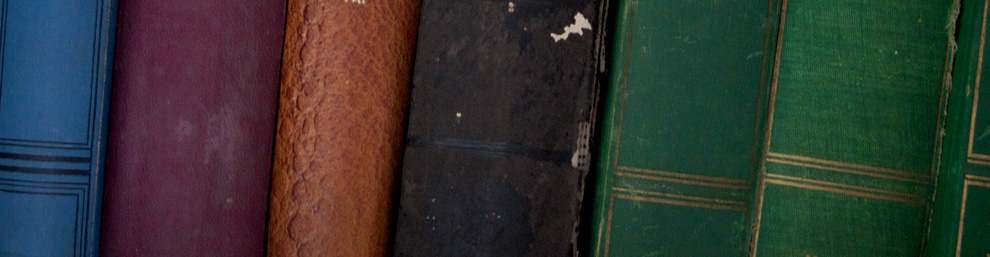לבקשת הקהל, המדריך הבא מסביר כיצד להתקין תמיכה עברית על ה- G1 עם הרשאות מנהל מערכת (root) או ADP1 (טלפון הפיתוח שאפשר לקנות מגוגל).
עדכון: הוראות המדריך עודכנו כדי להתגבר על בעיה עם ההפצה המקורית שבאה עם ADP1 (אם ההוראות בגרסה הקודמת לא עבדו לכם, נסו את ההוראות החדשות) ונוספו לו תמונות מסך.
אבל לפני שנתחיל – אזהרה חמורה! המדריך המובא כאן הוא לידיעה בלבד. ביצוע של הפקודות המפורטות כאן עלול להשמיד את הטלפון שלכם באופן קבוע תוך כדי אובדן כל המידע השמור בו, או גרוע מכך. כל שימוש במדריך וההוראות הכתובות בו נעשה על אחריותכם האישית בלבד. עם המשך הקריאה במדריך אתם מקבלים על עצמכם את האחריות לכל תוצאה אפשרית, סבירה או בלתי סבירה של השימוש במידע השמור בו ופוטרים את כותב המדריך ואת המפרסם אותו מכל אחריות באשר היא.
שימו לב, כי המדריך הזה אינו מסביר כיצד להשיג הרשאות מנהל מערכת. ההמלצה האישית שלי היא פשוט לרכוש ADP1 במקום G1. כמו כן, המדריך מפרט את הדרך הפשוטה (דורשת הכי פחות ידע) ולאו דווקא המהירה או הקלה ביותר. מוכנים? יופי אז בואו נתחיל…
המצרכים
טלפון בעל גישת מנהל מערכת (root). לא חשוב אם ADP1 או G1.
כרטיס sd שמגיע עם הטלפון (אבל אין צורך להוציא אותו ממקומו).
כבל USB שמחבר את האנדרואיד למחשב, שמגיע עם הטלפון.
מחשב אישי עם חלונות, מק או לינוקס.
תוכנת UnZip כלשהיא.
תוכנת ה- Terminal Emulator של Hello Android.
את קובץ הפונטים עם עברית לאנדרואיד.
ל- Windows 32bit בלבד, ייתכן שצריך גם את driver ל- USB מגוגל.
תוכנת המקלדת הוירטואלית a12keys של חברת ShSh. ההכנות ראשית חוכמה, יש להוריד ולהתקין את תוכנת ה- Terminal Emulator ואת תוכנת המקלדת הוירטואלית a12keys. הדרך הקלה ביותר לביצוע משימה זאת היא פשוט לפתוח את יישום ה- Market על הטלפון, להקיש עם Search, לכתוב "terminal", מהרשימה המוצעת לבחור את "Terminal Emulator" ובמסך הבא להקיש על Install ואז לחזור על התהליך עם a12keys.
בסיום ההתקנה יתווספו לכם שתי תוכנות חדשות: ה- Terminal Emulator. כשתפתחו אותו תקבלו מסך פקודה של אנדרואיד (ללא טכניים שמביננו זה קצת יכול להזכיר חלון Dos של חלונות למרות שמדובר ב- shell של לינוקס כמובן.) ותוכנת מקלדת וירטואלית שמאפשרת להקליד עברית. שימו לב שהמקלדת הוירטואלית מראה עברית, אבל לא תוכלו עדיין בשלב זה לקרוא טקסט עברית בשאר היישומים.
הפעולה השנייה שיש לבצע היא להוריד את קובץ הפונטים עם עברית לאנדרואיד, שמכיל פונטים לטלפון ששונו על ידי כדי לכלול אותיות בעברית בנוסף לפונט המקורי. האותיות העבריות נלקחו מפונט חופשי אחר בשם דג'ה-וו ולמי שמעוניין בתוך קובץ ה- Zip יש קובץ עם הרשיון וזכויות היוצרים המדויקות.
לבסוף, משתמשי חלונות 32 ביט בלבד, יתכן שיצטרכו להתקין את הדרייבר לחלונות (לא ברור לי כרגע עם יש צורך בדרייבר לשימוש ב- Debug Bridge בלבד או לכל גישת USB). עד כאן ההכנות.
העתקת הקבצים
חברו את קבל ה- USB לאנדרואיד ולתקע USB פנוי במחשב. האנדרואיד ישמיע צליל ובסרגל הכלים (הפס למעלה) יופיע icon של USB.
גררו את סרגל הכלים למטה לגלות את מסך ההודעות ותראו הודעה חדשה שמבשרת לכם על חיבור USB חדש. ליחצו על ההודעה. במסך שיופיע ביחרו ב- "Mount" כדי לאשר כי אתם רוצים לאפשר ל- PC לגשת לקבצים שעל כרטיס ה- SD שבטלפון.
בשלב זה מערכת ההפעלה שלכם צריכה לבשר לכם שהיא רואה כונן נוסף שמחובר דרך USB. פיתחו אותו. פיתחו את קובץ הפונטים עם עברית לאנדרואיד והשתמשו בתוכנת Zip לפרוש את תכולת הקובץ לתוך כונן ה- USB.
שימו לב! חייבים לשים את תוכן ה- Zip לכונן ולא להעתיק את ה- Zip עצמו. עם זאת, תוכלו לשים את תוכן ה- Zip בתיקיה עם שם כרצונכם שתיצרו בתוך הכונן. בסיום ההעתקה, בצעו כל פעולה שנדרשת לניתוק כונן USB במערכת ההפעלה שלכם (לינוקס: בצעו unmount, אני מנחש שגם במק, אין לי מושג מה עושים בחלונות) וכאשר מערכת ההפעלה מאשרת לכם לעשות כן, נתקו את קבל ה- USB מהמחשב והטלפון.
עד כאן הפעולות שיש לבצע על ה- PC. ההתקנה את הפעולות הבאות יש לבצע על הטלפון עצמו: ראשית, הפעילו את תוכנת הטרמינל Terminal Emulator שהתקנו בשלב ההכנות. תקבלו מסך בצבע כחול עם סימן $ קטן בחלק שמאלי העליון של המסך.
כעת, פיתחו את המקלדת של הטלפון והקלידו במדויק את הפקודה הבאה והקישו Enter בסיומה: su אתם אמורים לראות סימן # קטן מתחת ל- $. כל תגובה אחרת אומרת שאין לכם הרשאות מנהל מערכת (root) ולא תוכלו להתקין את העברית. כעת הקלידו את הפקודות הבאות במדויק והקישו Enter בסוף כל שורה:
mount -o rw,remount -t yaffs2 /dev/block/mtdblock3 /system
cat /sdcard/DroidSans-Bold.ttf > /system/fonts/DroidSans-Bold.ttf
cat /sdcard/DroidSansMono.ttf > /system/fonts/DroidSansMono.ttf
cat /sdcard/DroidSans.ttf > /system/fonts/DroidSans.ttf
cat /sdcard/DroidSerif-Bold.ttf > /system/fonts/DroidSerif-Bold.ttf
cat /sdcard/DroidSerif-Regular.ttf > /system/fonts/DroidSerif-Regular.ttf
reboot
בסיום הפקודות הללו הטלפון יאתחל את עצמו. עם עלייתו מחדש הפונט אמור להיות מעודכן ותוכלו לראות טקסט עברי בכל אחד מהאפליקציות, ללא שיבושים בטקסט אנגלי או אחר. לכתיבת עברית, הריצו את תוכנת a12keys ובחרו בעברית (אות ע בממשק), הקלידו את הטקסט בתוכנה ובסיום הקישו על Menu ואז Copy To Clipboard, חיזרו ליישום שבו רציתם לכתוב ובצעו Paste (לחיצה על Menu ו- v ביחד). כעת כם תוכלו למחוק את הקבצים מכרטיס ה- SD, אין בהם עוד צורך.
בהצלחה ותודה לכל הכותבים ב- iAndroid.co.il על העצות, התוכן, ל- ShSh על תוכנת המקלדת הוירטואלית, וכמובן, תודה לגוגל על אנדרואיד